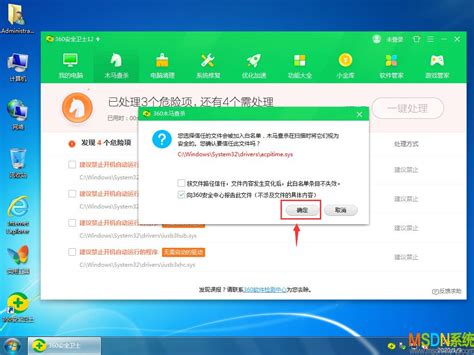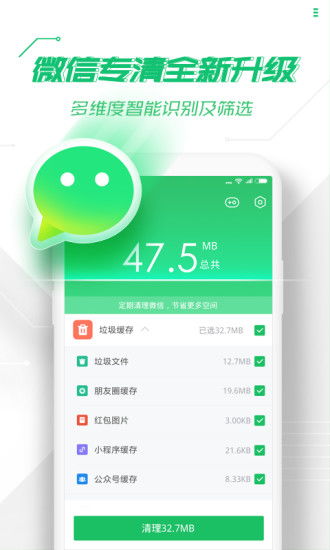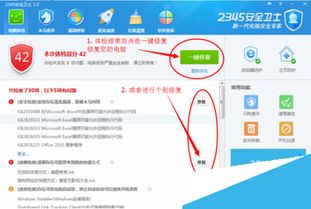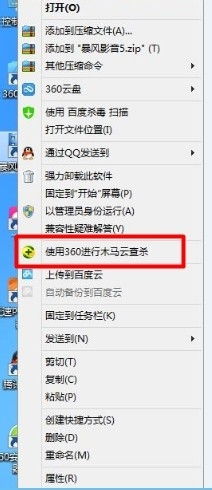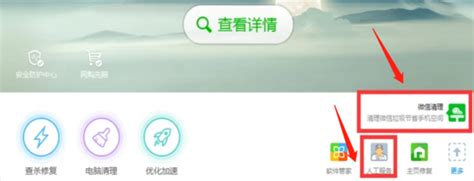利用360安全卫士有效检测和清除木马病毒的方法
在现代的数字世界中,电脑安全是每位用户不可忽视的重要议题。木马病毒,作为一种常见的恶意软件,能够在用户不知情的情况下,潜入系统,窃取信息,破坏数据,甚至控制整个计算机。为了保护我们的电脑免受这些潜在威胁,使用一款可靠的安全软件至关重要。360安全卫士,作为国内知名的安全防护工具,以其强大的木马查杀功能,为用户提供了坚实的防护屏障。下面,我们将从多个维度详细介绍如何使用360安全卫士来有效查杀木马。
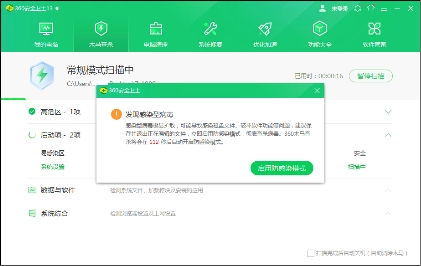
一、准备工作
在启动360安全卫士进行木马查杀之前,有几项准备工作需要完成:

1. 下载与安装:确保你的电脑上已经安装了最新版本的360安全卫士。如果还没有安装,可以从360官网下载并安装。
2. 关闭其他应用程序:为了避免干扰和确保扫描的准确性,建议在进行木马查杀前关闭所有不必要的应用程序。
3. 更新病毒库:360安全卫士会定期更新其病毒库,以应对新出现的木马病毒。在开始查杀前,确保软件已经更新到最新版本。
二、快速查杀
快速查杀是360安全卫士提供的一种快速、高效的木马检测方式,主要针对系统内存、开机启动项等关键位置进行扫描。
1. 打开360安全卫士:在桌面上找到360安全卫士的图标,双击打开。
2. 进入木马查杀模块:在软件界面的左上角,点击“木马查杀”选项。
3. 选择快速查杀:在木马查杀界面,点击“快速扫描”按钮。
4. 等待扫描完成:系统将开始扫描,这个过程可能需要一些时间,请耐心等待。
5. 处理检测结果:扫描完成后,如果发现有木马文件,可以点击“一键处理”按钮,360安全卫士将自动处理这些文件。
6. 重启电脑:为了确保处理生效,建议完成一键处理后重启电脑。
三、全盘扫描
对于需要更彻底检查的用户,可以选择全盘扫描,这种方式将扫描整个硬盘,包括所有分区和文件夹,确保不遗漏任何一个潜在的木马病毒。
1. 进入木马查杀模块:同样,在360安全卫士的主界面,点击“木马查杀”。
2. 选择全盘扫描:在木马查杀界面,点击“全盘扫描”按钮。
3. 等待扫描完成:全盘扫描可能需要较长时间,具体时间取决于硬盘的大小和扫描的速度。请耐心等待扫描完成。
4. 处理检测结果:扫描结束后,360安全卫士将列出所有检测到的木马文件。点击“一键处理”按钮,软件将自动处理这些文件。
5. 重启电脑:处理完成后,建议立即重启电脑,以确保所有更改生效。
四、自定义扫描
自定义扫描允许用户指定扫描特定的文件或文件夹,这对于怀疑某个特定区域存在木马的用户来说非常有用。
1. 进入木马查杀模块:在360安全卫士主界面,点击“木马查杀”。
2. 选择自定义扫描:在木马查杀界面,点击“自定义扫描”按钮。
3. 选择扫描区域:在弹出的界面中,选择你想要扫描的文件或文件夹。
4. 开始扫描:点击“开始扫描”按钮,360安全卫士将开始扫描你指定的区域。
5. 处理检测结果:扫描完成后,如果发现有木马文件,同样可以点击“一键处理”按钮进行处理。
6. 重启电脑:为了确保处理生效,建议完成一键处理后重启电脑。
五、高级防护与预防措施
除了使用360安全卫士进行木马查杀外,还可以采取一些高级防护和预防措施,以增强电脑的安全性。
1. 启用实时防护:360安全卫士提供了实时防护功能,可以实时监控和拦截潜在的恶意行为。确保这个功能已经开启。
2. 定期更新操作系统和软件:及时安装操作系统和软件的更新补丁,以修复已知的安全漏洞,防止木马病毒利用这些漏洞进行攻击。
3. 强化账号和密码管理:设置复杂的密码,并定期更换。避免使用弱密码或重复使用同一个密码。启用双重身份验证等安全措施,提高账号的安全性。
4. 配置防火墙:启用系统自带的防火墙或安装第三方防火墙软件,阻止未经授权的访问。
5. 提高安全意识:不轻信陌生人发送的链接或附件。不随意下载和安装未知来源的软件。定期备份重要数据。
六、总结
木马病毒是电脑安全的重大威胁,但通过使用360安全卫士,我们可以有效地检测和清除这些恶意软件。从快速查杀到全盘扫描,再到自定义扫描,360安全卫士提供了多种灵活的木马查杀方式,满足不同用户的需求。同时,结合高级防护和预防措施,我们可以进一步增强电脑的安全性,保护个人信息和数据的安全。
在这个数字化时代,电脑安全不仅仅是技术问题,更是我们每个人的责任。通过合理使用360安全卫士等安全防护工具,我们可以更好地保护自己的电脑,享受更加安全、无忧的数字生活。
- 上一篇: 如何轻松突破苹果150M下载限制?
- 下一篇: S6赛季卢锡安(奥巴马)天赋与符文优化配置指南
-
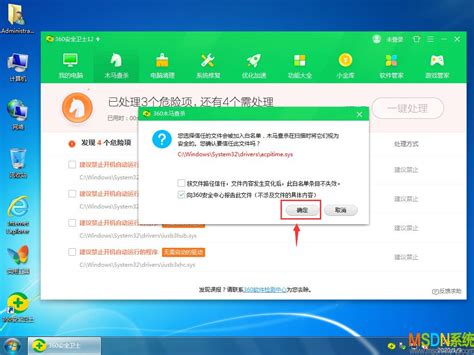 每日必学:轻松用360清除电脑木马,守护系统安全!资讯攻略11-23
每日必学:轻松用360清除电脑木马,守护系统安全!资讯攻略11-23 -
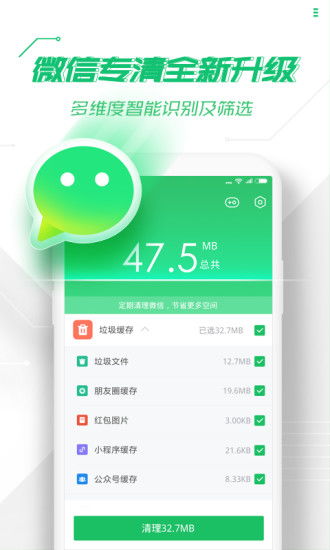 如何一键守护手机安全?揭秘360手机卫士如何精准杀毒,彻底清除手机木马病毒!资讯攻略11-07
如何一键守护手机安全?揭秘360手机卫士如何精准杀毒,彻底清除手机木马病毒!资讯攻略11-07 -
 360安全卫士如何有效查杀木马病毒?资讯攻略12-07
360安全卫士如何有效查杀木马病毒?资讯攻略12-07 -
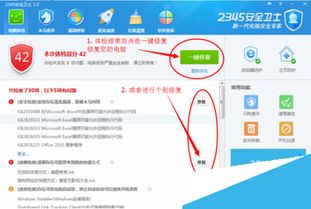 2345安全卫士电脑病毒查杀指南资讯攻略10-30
2345安全卫士电脑病毒查杀指南资讯攻略10-30 -
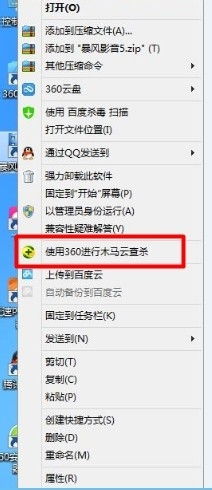 如何关闭右键菜单中的360木马云查杀功能?资讯攻略11-18
如何关闭右键菜单中的360木马云查杀功能?资讯攻略11-18 -
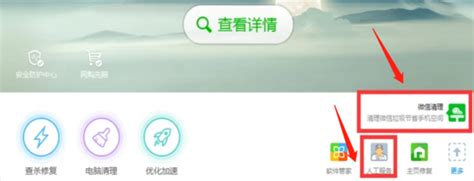 腾讯电脑管家与360安全卫士,哪个更好用?资讯攻略11-26
腾讯电脑管家与360安全卫士,哪个更好用?资讯攻略11-26